趴三簡單一些,只要將木桶合成上去就行了
素材來源在這
木桶:http://www.rainbarrelsource.com/rain-barrels/wooden-rain-barrels/55galloncedarwoodrainbarrel.cfm
但由於此桶已被買去所以圖片不見了
椅子:http://www.waxall.co.uk/chairs.html 請選第九個,不過其他應該也都可以啦
戒指:http://www.furthers.com/silverweddingrings1.htm 請選一個喜歡的
高級的辦公室:http://www.alnwickdevelopmenttrust.org.uk/hire.htm
至於還沒看過 Part1 和 Part2 的請先去看看吧
Photoshop 專題 ─ 手槍從大木桶流出血(沒詩意的冗長爛標題) Part 2
Photoshop 專題 ─ 手槍從大木桶流出血(沒詩意的冗長爛標題) Part 1
1.首先將木桶和椅子去背
把木桶放上椅子
因為畫面太小所以加大
2.然後我們將趴兔做的所有圖層(除了背景)都複製到木桶檔案去
(選取所有圖層 > 右鍵 > 複製圖層)
3.我將複製來的圖層都拉到這個圖示上
也就是放進同一個資料夾,命名成 part2 以方便操作
正如之前所說,現在會縮小
我們把 part2資料夾 縮小成17%,讓大小比例相符和
4.然後要去掉本來的噴嘴
方法很簡單,點選修補工具,選起噴嘴部分
把選取區往上面拉直到桶子上的線都對齊
5.接著將戒指去背,複製過去放在 part2 資料夾 上層
並縮小成 9.5%,逆時針旋轉90度
6.現在要將槍應該擋住戒指的部分去除
先展開 part2 資料夾,並 ctrl+左鍵 點選槍的部分
再用選取工具將多餘的部分去除掉,我個人是用 多邊形套索工具
完成選取區後,可以直接 delete
也可以 ctrl+shift+I (選取 > 反轉),再用遮色片去掉
7.這樣基本上就完成囉
只不過這種高級的東西當然只在有錢人家才找的到啊
所以我就找了個高級的房間加點陰影調個色
讓在這裡開會的主管們都有新鮮的
不過步驟實在太瑣碎了請各位放我一馬吧



 3/06/2011
3/06/2011
 khdreamer
khdreamer




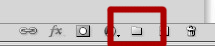





 Posted in:
Posted in:
2 意見:
感覺木桶有點太亮了 可以調暗套陰影看看
TO:匿名
的確,應該可以更柔和些
不過老實說我做到後來有點懶散
(羞愧)
謝謝您的指教
張貼留言
如果想說就說吧!留言使文章更完整(官腔個鬼)